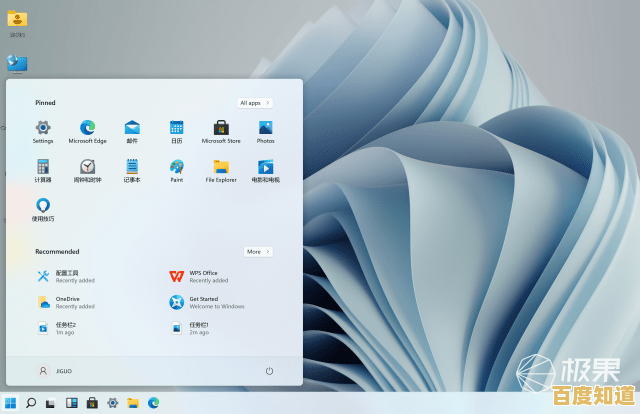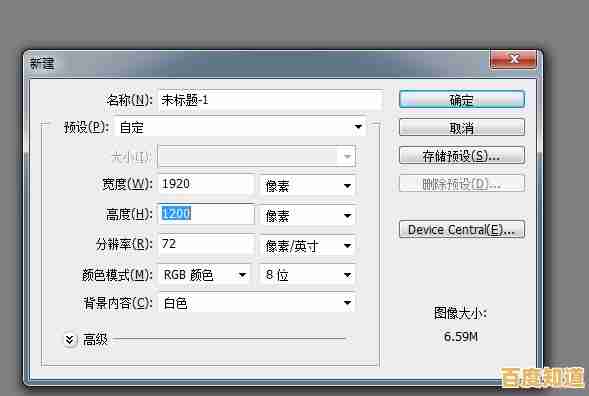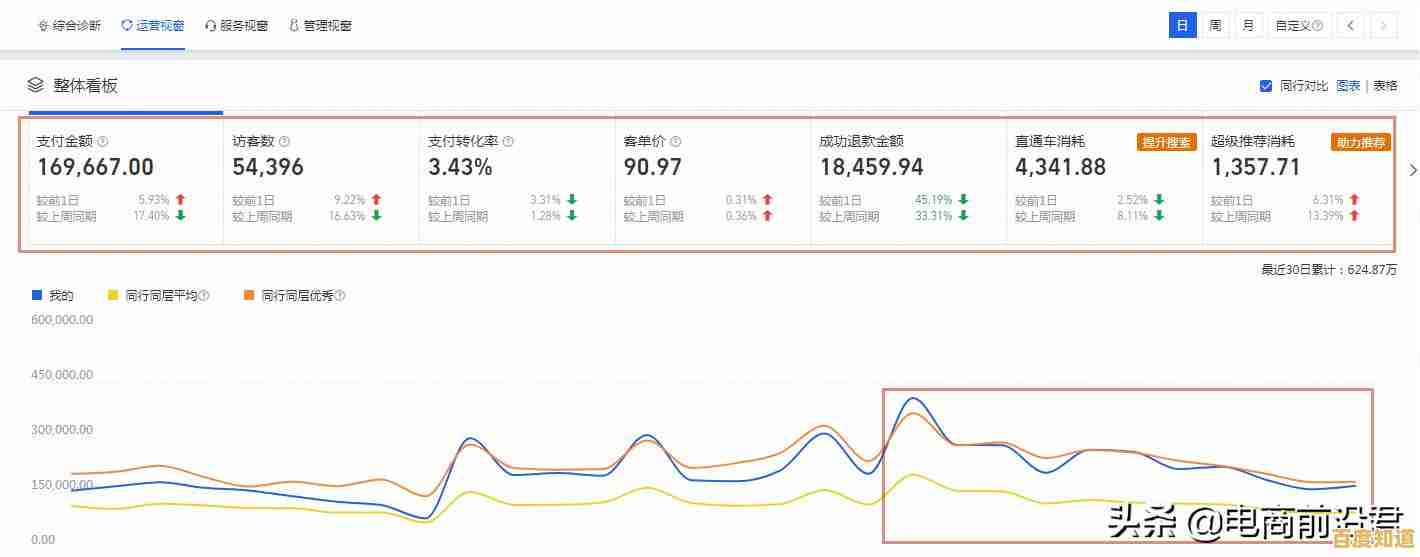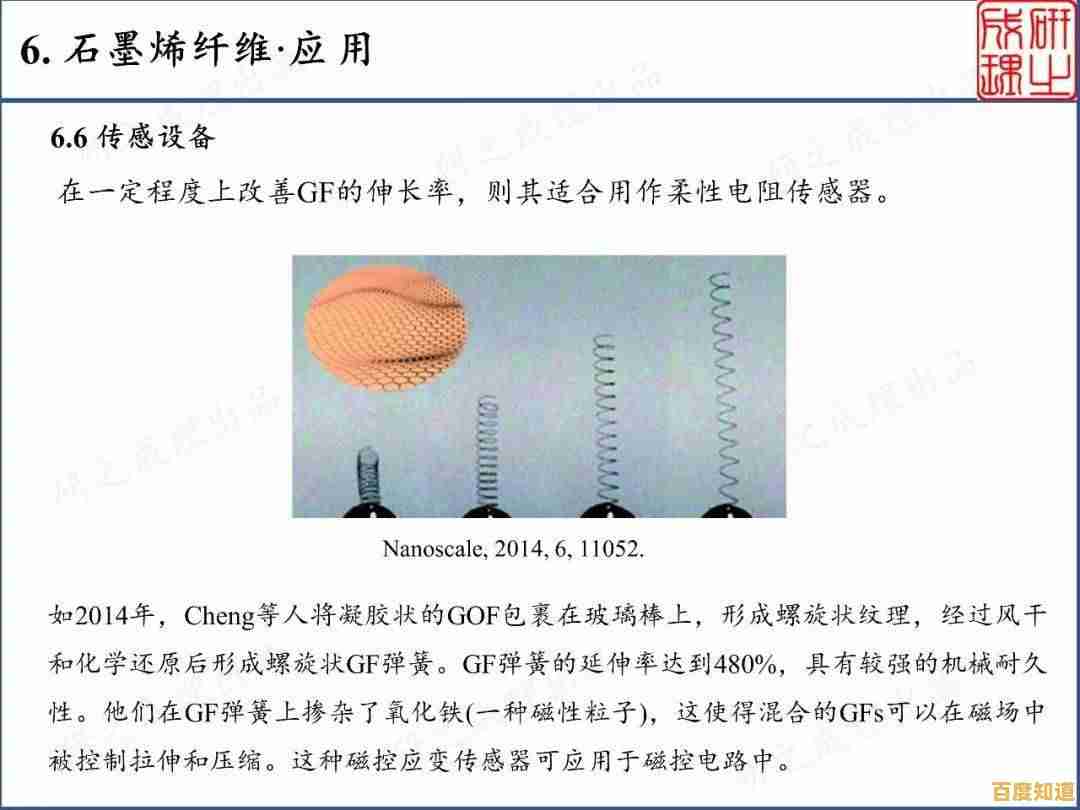轻松启用台式电脑手写输入法的实用步骤教程
- 问答
- 2025-11-06 09:49:15
- 18
需要说明的是,台式电脑本身没有像手机或平板那样的触摸屏来直接手写,所以我们需要借助一个关键工具:手写板,市面上有各种品牌和型号的手写板(也叫数位板),价格从几十元到上千元不等,对于仅仅用于文字输入来说,一款百元以内的入门级手写板已经完全够用,如果你没有手写板,也可以使用鼠标来“画”字,但体验会差很多,速度也慢,只适合偶尔应急,本教程将主要围绕连接手写板后进行设置来展开。
第一步:连接硬件并安装驱动
- 准备手写板:将你购买的手写板从包装中取出,现在大部分入门级手写板都是通过USB接口与电脑连接的。
- 连接电脑:找到手写板的USB连接线,将其一端插入手写板,另一端插入台式电脑主机箱上空闲的USB端口,插入后,手写板通常会有指示灯亮起,表示已通电。
- 安装驱动程序:这是最关键的一步,虽然Windows系统可能会自动识别并安装一个通用驱动,但为了确保所有功能(特别是压感、快捷键等)正常使用,最好安装官方驱动。
- 查看手写板的包装盒或说明书,上面通常会提供一个网址或二维码,访问该品牌的官方网站,在“服务与支持”或“下载”栏目中,根据你的手写板型号和电脑操作系统(如Windows 10或Windows 11)下载对应的驱动程序。
- 有些手写板会随产品附赠一张小小的光盘,里面就是驱动程序,如果你的电脑有光驱,可以直接放入光盘安装,如果没有光驱,可以忽略此法。
- 下载完成后,运行驱动程序安装文件,按照屏幕上的提示一步步完成安装,安装过程中,可能会要求你重启电脑,请按照提示操作。
第二步:在Windows系统中添加手写输入法
硬件和驱动准备好后,接下来就是在电脑系统中开启手写输入功能,这里以目前最主流的Windows 10和Windows 11系统为例,步骤大同小异。
对于Windows 10系统:
- 点击屏幕左下角的“开始”菜单,然后选择“设置”(那个齿轮状的图标)。
- 在设置窗口中,点击“时间和语言”。
- 在左侧菜单中选择“语言”。
- 在右侧的“首选语言”下,确保你已经添加了“中文(简体,中国)”,如果没有,点击“添加语言”按钮将其添加进来。
- 点击已添加的“中文(简体,中国)”,然后点击出现的“选项”按钮。
- 向下滚动,找到“键盘”部分,点击“添加键盘”。
- 在弹出的列表中,找到并选择“微软拼音”。(是的,手写功能是集成在微软拼音输入法里的)。
- 添加成功后,回到电脑桌面,你会看到屏幕右下角的任务栏上有一个键盘或“中/英”字样的输入法指示器,点击它,确保切换到了“微软拼音”输入法。
对于Windows 11系统:
- 同样点击“开始”菜单,进入“设置”。
- 在设置界面,选择左侧的“时间和语言”,然后点击右侧的“键入和语言”。
- 点击“高级键盘设置”。
- 找到“替代默认输入法”下的选项,确保你使用的是微软拼音输入法,如果没有,可以点击“添加语言”来添加中文语言包,其中就会包含微软拼音。
- 更简单的方法是:直接使用快捷键
Win + 空格键来切换输入法,直到切换到微软拼音为止。
第三步:调出手写输入面板并开始书写
万事俱备,只欠东风了。
- 打开任何一个可以输入文字的地方,比如记事本、Word文档或者浏览器的搜索框。
- 将鼠标光标点击到输入框内,确保当前输入法是“微软拼音”。
- 调出手写面板有两种常用方法:
- 方法一(推荐):在任务栏的微软拼音输入法状态条上(通常是一个“中”字或键盘图标),点击那个带有小键盘图标的“触摸键盘”按钮,点击后,屏幕右侧或底部会弹出一个虚拟键盘。
- 方法二:将鼠标移动到任务栏的空白处,点击右键,在弹出的菜单中勾选“触摸键盘”,这样任务栏右下角就会出现一个键盘小图标,点击它也能打开虚拟键盘。
- 在弹出的虚拟键盘的左上角,有一个齿轮状的“设置”图标,点击它。
- 你会看到几个键盘布局选项,选择那个看起来像一支笔在纸上写字的图标,这就是手写输入模式。
- 选择后,虚拟键盘就变成了一个手写区域,你就可以用连接好的手写板(或者用鼠标)在这个区域里写字了,你写出的字会实时显示在手写区域的上方,并且系统会识别出候选汉字,点击你想要输入的那个字,它就会被输入到之前光标所在的文档或输入框里。
一些实用小贴士
- 连续书写:手写面板支持连续书写,你不需要写一个字就点选一次,可以一口气写完一个词或短句,然后逐个点击上方的候选字词,这样效率更高。
- 识别纠错:如果系统识别错了,不要紧,在手写区域的上方,候选字的右侧通常有一个向右的小箭头,点击它可以看到更多候选字。
- 练习适应:刚开始使用可能会觉得不习惯,特别是手写板和屏幕是分离的(这与在平板上直接书写感觉不同),多练习几次,很快就能上手。
- 保持驱动更新:偶尔去手写板官网看看是否有新版本的驱动,更新驱动有时能提升识别精度和稳定性。
就是轻松在台式电脑上启用和使用手写输入法的完整步骤,整个过程的核心就是“连接硬件装驱动,系统里面开功能,输入法里选手写”,希望这个教程能帮助到有需要的朋友,特别是对于不熟悉键盘打字的家人来说,手写输入是一个非常友好的选择。
(参考资料:根据微软官方网站对Windows 10/11输入法设置的说明,以及Wacom、绘王等主流手写板品牌的设备安装指南综合整理。)

本文由吾海昌于2025-11-06发表在笙亿网络策划,如有疑问,请联系我们。
本文链接:http://fengyu.xlisi.cn/wenda/72777.html